Windows 10系统地图不可以用的解决方案
- 浏览:
- |
- 更新:
win10系统地图不能用怎么办?如今win10系统已经被大家普遍使用,用户不用再像以前一样在百度中输入地点等待地图显示了,只需要在win10地图中直接搜索即可显示地点。少了等待的时间。最近有win10系统用户反映,win10系统中的地图无法正常使用,打开地图之后就出现无法显示道路的情况,那么win10系统地图不能使用怎么解决呢?下面就随小编一起来学习一下win10系统地图不能用的解决方法吧。
win10系统地图不能使用解决方法:
1、点击开始菜单,点击设置按钮,如图所示:
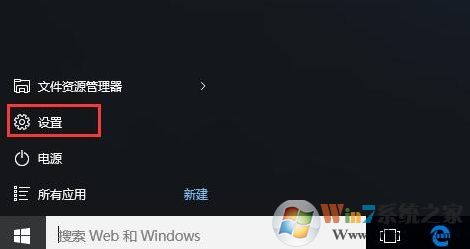
win10系统地图不能用的解决方法图一
2、在设置界面点击系统(显示、通知、应用、电源)按钮,如图所示:
win10系统地图不能用的解决方法图二
3、点击左侧的地图或脱机地图,然后在右侧点击删除所有地图,耐心等待离线地图全部删除干净,如图所示:
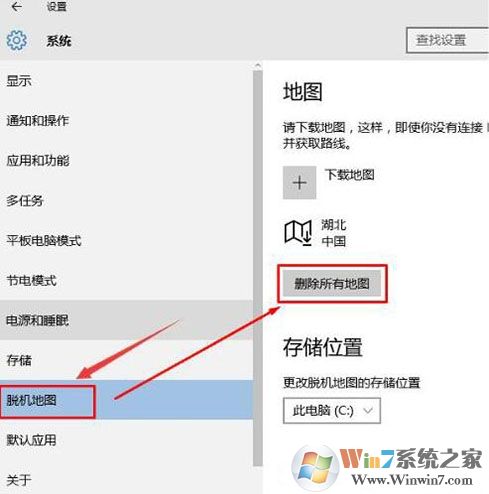
win10系统地图不能用的解决方法图三
4、删除完成后重启计算机,重新打开到地图界面,然后点击下载地图,我们再选择需要下载的离线地图包,如中国-上海,如图所示:

win10系统地图不能用的解决方法图四
总结:以上就是win10系统地图不能用的解决方法了,有遇见win10系统地图不能使用的用户按照以上方法即可解决问题。
热门教程
- 1 萝卜家园win7 32位sp1旗舰版
- 2 最好用的win7家庭版 v2023
- 3 华硕主板win7精简版系统
- 5 原版纯净win7系统 v2022
- 6 云骑士 win7 64位强大专业版
- 7 win7流畅稳定版64位 v2022
- 8 大地ghost win7(32位)旗舰
- 9 深度技术 ghost win7 64位通用
- 10 微软win7纯净版下载官网版
- 11 不带软件的win7纯净版gho


